
Съдържание:
- Автор John Day [email protected].
- Public 2024-01-30 07:52.
- Последно модифициран 2025-01-23 14:36.
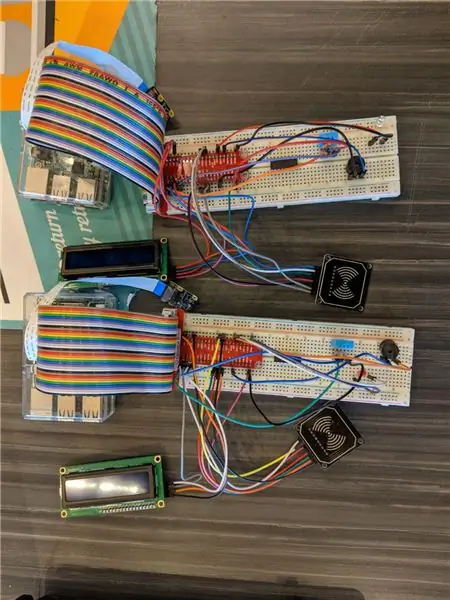

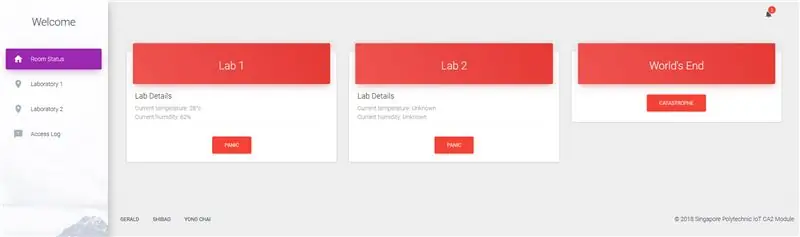
Описание на проекта:
Изследователско съоръжение, което борави с биологично опасни материали. Всеки Pi представлява стая за изследвания и развитие, оборудвана с температурен сензор, RFID скенер, LCD екран, зумер и светодиод.
- Температурният сензор се използва за наблюдение на температурата и влажността на помещенията.
- RFID скенер се използва за проверка на служителите.
- LCD екранът трябва да показва на служителя, ако неговата/нейната карта на служител е проверена/одобрена след докосване.
- Звуков сигнал и светодиод се използват за алармиране на служителите в случай на спешност.
IoT Console на Amazon Web Services се използва като централна система за събиране и изпращане на данни. Използвайки протокола MQTT, облакът е отговорен за управлението на лабораториите, както и на сървъра.
Стъпка 1: Импортиране на кодовете за сървъра
Кодовете, необходими в този проект, са написани на Python. Програмата работи на рамката Flask и всички сензори се контролират от уеб графичния интерфейс. За стартирането на програмата е необходим само един основен файл. (iotProject.py)
Файлово дърво за сървъра
-
IOT_CA2
-
приложение
- бази данни
- статичен
-
шаблони
- accesslog.html
- base.html
- homepage.htlm
- lab1.html
- lab2.html
- room_status.html
-
изгледи
- _init_.py
- ajax.py
- report.py
- room_status.py
- _init_.py
- models.py
- iotProject.py
-
Файлово дърво за лаборатория 1
- alarm.py
- greenhouse.py
- MRFC522.py
- modules.py
- Read.py
- Write.py
Стъпка 2: Настройка на вашия хардуер
Елементите, които са необходими в този проект са:
- LED крушка
- Звънец
- RFID скенер
- RFID карта (за сканиране с)
- LCD екран
- Сензор за температура
Стъпка 3: Стартирайте програмата

Всичко, което трябва да направите, е да отворите командния ред, да промените директорията в основната папка, която като iotProject.py, както и в папката /app.
И накрая, въведете „python iotProject.py“и той трябва да стартира уеб графичния интерфейс.
За лабораториите въведете своя Pi и въведете „python greenhouse.py“и той ще започне да изпраща данни към AWS.
Препоръчано:
IOT проект за домашна автоматизация IOT #1: 7 стъпки

IOT проект за домашна автоматизация IOT # 1: # ВЪВЕДЕНИЕ Автоматизацията на дома е процесът на автоматизация на домакински уреди като променлив ток, вентилатор, хладилник, светлини и списъкът продължава, така че да могат да се управляват с вашия телефон, компютър или дори дистанционно. Този проект се занимава с esp2866
Google Assistant - Iot Automation Iot Използване на Esp8266: 6 стъпки

Google Assistant | Iot Automation Iot Използване на Esp8266: В тази инструкция ще ви покажа домашна автоматизация, управлявана от Google Assistant
IOT CA2 Secure Smart Home/Room: 8 стъпки

IOT CA2 Secure Smart Home/Room: Съдържание 1 Преглед на Smart Secure Home 2 Изисквания към хардуера + Setup3 Софтуерни изисквания + Настройка 4 Регистрирайте raspberrypi като нещо5 Създайте S3 Bucket6 Настройка на DynamoDB + Правила 7 Очакван резултат8 Кодове (От Pastebin) 9 Препратки Обзор
Аналогов вход на IoT - Първи стъпки с IoT: 8 стъпки

IoT Аналогов вход - Първи стъпки с IoT: Разбирането на аналоговите входове е решаваща част от разбирането как работят нещата около нас, повечето, ако не всички сензори са аналогови сензори (понякога тези сензори се преобразуват в цифрови). За разлика от цифровите входове, които могат да бъдат само включени или изключени, аналоговият вход
IOT CA2 - Умна врата: 3 стъпки

IOT CA2 - Интелигентна врата: Описание: Това е система за заключване на врата за стая. Регистрираните потребители ще могат да използват RFID карта, за да влязат, и светлините за стаята ще се включат. Ако бъде докосната грешна RFID карта, камерата ще направи снимка, последвана от червен светодиод
